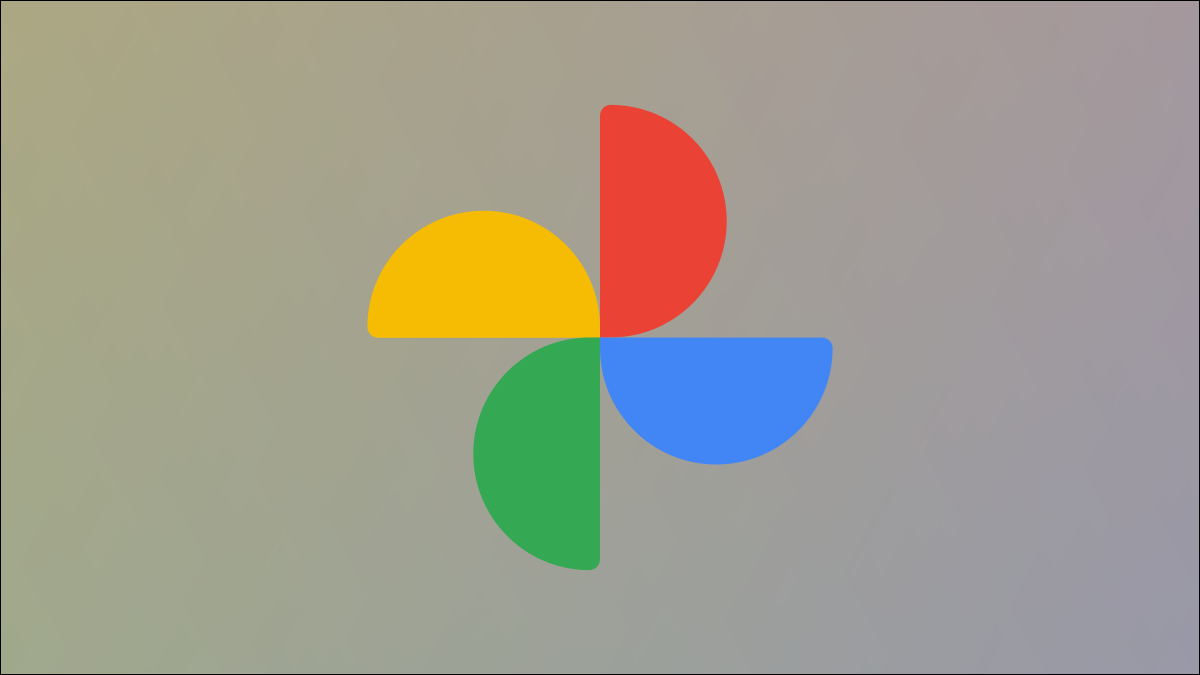
Con così tanto della nostra vita online, spesso portiamo cose dal mondo reale nello spazio digitale. Google Foto semplifica il copiare e incollare il testo da una foto e funziona per iPhone e Android.
Google Foto è facilmente una delle migliori app di gestione delle foto in circolazione.. Inoltre, non è necessario eseguire il backup delle foto per utilizzare le fantastiche funzionalità di Google.. La capacità di rilevare il testo in una foto è dovuta alle funzionalità di Google Lens integrate nell'app.
IMPARENTATO: Come modificare la qualità del backup di Google Foto
Primo, avrai bisogno di una foto sul tuo dispositivo che contenga del testo. Può essere una foto di qualcosa nel mondo reale o anche uno screenshot. Apri Google Foto sul tuo i phone, iPad, oh Android dispositivo e seleziona la foto.
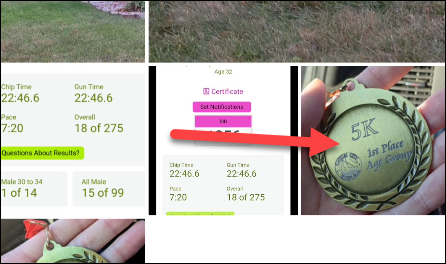
Prossimo, una delle due cose accadrà. Google Foto può rilevare immediatamente il testo e un suggerimento lo dirà “Copia il testo dall'immagine”. Vai avanti e toccalo se lo vedi.
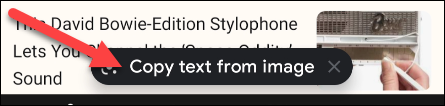
Se il testo nella foto non è così ovvio, dovrai avviare tu stesso Google Lens. Tocca l'icona “Primavera” nella barra degli strumenti inferiore.
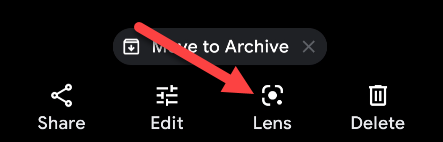
Google Lens eseguirà la scansione dell'immagine ed evidenzierà il testo rilevato. Ora puoi scegliere quel testo come faresti in qualsiasi altro luogo.
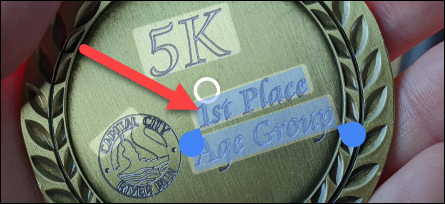
Dopo aver scelto il testo che desideri, Tocco “Copia testo” nel menu inferiore.
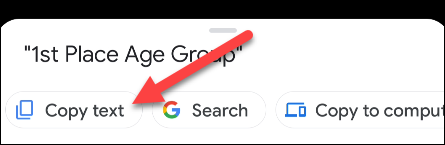
Questo è tutto! Il testo selezionato è stato ora copiato negli appunti!! Puoi attaccarlo dove vuoi, proprio come faresti con un testo normale. Questo è un ottimo consiglio per risparmiare tempo durante il trasferimento di testo sul telefono. Se possiedi un iPhone e non utilizzi Google Foto, L'app della galleria di Apple ha una funzione simile.
IMPARENTATO: Come copiare il testo da un'immagine su iPhone
impostaTimeout(funzione(){
!funzione(F,B,e,v,n,T,S)
{Se(f.fbq)Restituzione;n=f.fbq=funzione(){n.callMethod?
n.callMethod.apply(n,argomenti):n.queue.push(argomenti)};
Se(!f._fbq)f._fbq = n;n.push=n;n.loaded=!0;n.version='2.0′;
n.coda=[];t=b.createElement(e);t.async=!0;
t.src=v;s=b.getElementsByTagName(e)[0];
s.parentNode.insertBefore(T,S) } (window, documento,'copione',
'https://connect.facebook.net/en_US/fbevents.js');
fbq('dentro', '335401813750447');
fbq('traccia', 'Visualizzazione della pagina');
},3000);






